- 中国计量科学研究院
- 中国测试技术研究院
- 北京市计量检测科学研究院
- 广东省计量科学研究院
- 上海市计量测试技术研究院有限公司
- 辽宁省计量科学研究院
- 湖北省计量测试技术研究院
- 河北省计量监督检测研究院
- 内蒙古自治区计量测试研究院
- 吉林省计量科学研究院
- 江苏省计量科学研究院
- 浙江省质量科学研究院
- 安徽省计量科学研究院
- 山东省计量科学研究院
- 河南省计量测试科学研究院
- 湖南省计量检测研究院
- 广西壮族自治区计量检测研究院
- 贵州省计量测试院
- 云南省计量测试技术研究院
- 青海省计量检定测试院
- 宁夏计量质量检验检测研究院
- 甘肃省计量研究院
- 国内相关部门
- 国内计量机构
- 国外计量频道
- 国防工办频道
- 社公标查询
- CNAS实验室
- 能力验证提供者
- CNAS暂停注销
- 计量黄页频道
- 计量仪器频道
- 检验检测报告编号查询
- 全国标准信息公共服务平台
- 国家计量技术规范全文公开系统
- 行业规范目录查询
- 交通运输标准化信息系统
- 质量监督公共服务平台
- 检验检测机构资质认定能力项目库查询平台
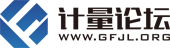



 楼主
楼主 闽公网安备 35020602000072号
闽公网安备 35020602000072号